MathType数学上的恒不等于符号怎么打
数学公式中包含了许许多多的数学符号,在Word中打数学公式时,难免有时会找不到需要的数学符号,这时我们就需要借助专业的公式编辑器了。比如与恒等于号相反的,就是恒不等于,那么该如何打出这个符号呢?下面就一起来学习输入恒不等于符号的方法。
具体编辑步骤如下:
步骤一 启动MathType软件。找到桌面的上软件快捷图标,鼠标双击打开公式编辑器,进入到公式编辑界面。
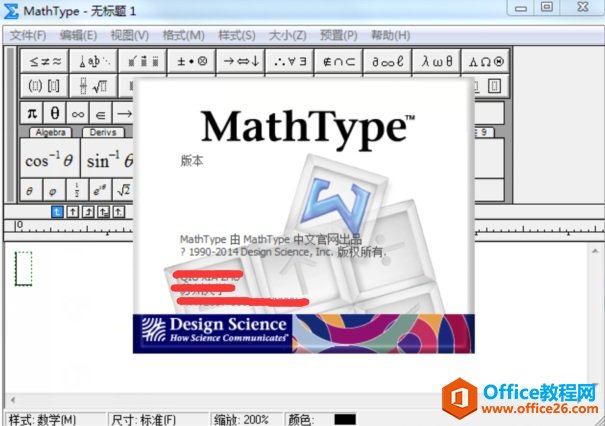
图1:公式编辑界面
提示:如果没有该软件,可以点击MathType下载获取最新版公式编辑器,从而安装在自己的电脑上,用来编辑公式。
步骤二 选择恒等于符号。鼠标单击工具栏上面的关系符号模版,然后在下拉符号框中单击恒等于符号,如下图所示。
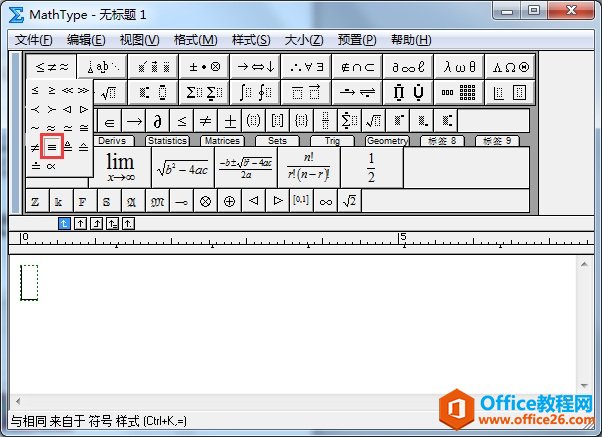
图2:选择恒等于符号
MathType工具栏中包含的符号模版有很多,比如括号模版,其中就包括了各式各样的括号,比如六角括号,具体编辑教程可参考:六角括号怎么打?
步骤三 选择修饰模版。按照上面的提示操作后,就打出了恒等于符号,然后选中该符号,在修饰模版下选择带斜杠的模版,如下图所示。
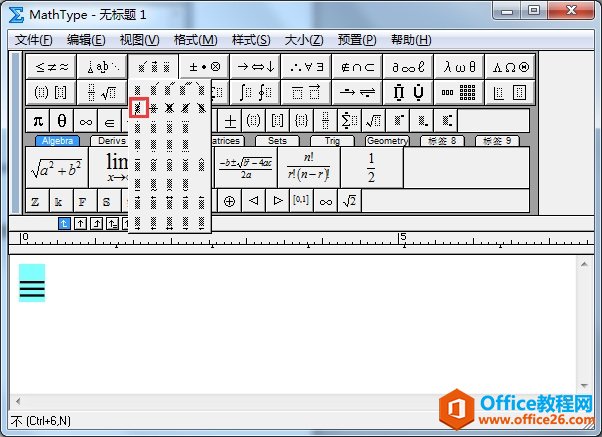
图3:选择修饰模版
步骤四 打出恒不等于符号。按照上面的步骤操作后,就可以在恒等于符号上加一斜杠,这样就变成了恒不等于符号,如下图所示。
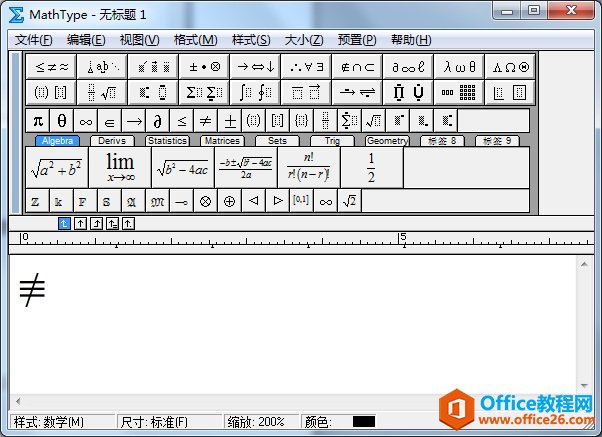
图4:打出恒不等于符号
以上就是给大家介绍的在MathType中打恒不等于符号的方法,看完以上教程,你会发现其实有的符号没有直接的模版可以调用,需要经过自己的编辑才能得到。
栏 目:office激活
本文地址:https://fushidao.cc/wangzhanyunying/4172.html
您可能感兴趣的文章
- 04-18如何解决word中文双引号变成英文引号
- 04-18Word2010技巧大全
- 04-18word怎么设置对齐字符网格
- 04-18如何在Word2010里插入水印?
- 04-18word 设置编号后如何让下面的字对齐
- 04-18word中的网格对齐是什么意思
- 04-18如何解决word2013停止工作
- 04-18word打印缺一部分表格文件怎么办
- 04-18WORD中怎样设置字体长宽
- 04-18Word2013怎样制作名片


阅读排行
推荐教程
- 11-22office怎么免费永久激活 office产品密钥永久激活码
- 11-30正版office2021永久激活密钥
- 11-25怎么激活office2019最新版?office 2019激活秘钥+激活工具推荐
- 11-25office2010 产品密钥 永久密钥最新分享
- 11-22Office2016激活密钥专业增强版(神Key)Office2016永久激活密钥[202
- 11-30全新 Office 2013 激活密钥 Office 2013 激活工具推荐
- 11-25正版 office 产品密钥 office 密钥 office2019 永久激活
- 11-22office2020破解版(附永久密钥) 免费完整版
- 11-302023 全新 office 2010 标准版/专业版密钥
- 11-22office2010激活密钥有哪些?office2010永久激活密钥分享







